by manamana
11. 5月 2009 11:17
hp 2007 では、Windows XP Mode の自動インストールがうまく行かなかったので、
XP のインストールを手動で行うことにします。
仮想マシンのエントリー自体はちゃんと出来ているので、これを起動してやれば XP のインストールが始まります。
インストールの前に、XP に割くメモリー量をデフォルトの 256MB から多少増やしてやると動きが軽快になります。
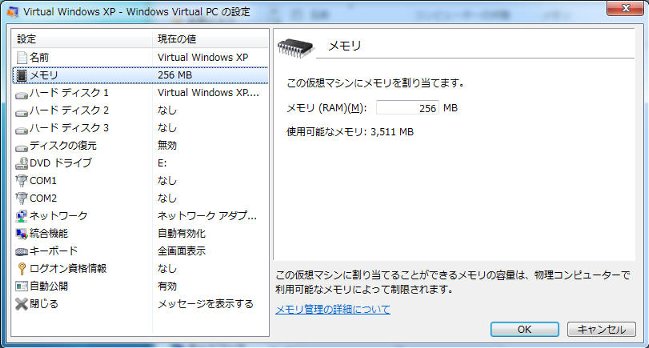
XP のインストール自体は、通常のインストールと変わることはありません。
Virtual PC 2007 では 「追加機能のインストール」 が必要でしたが、この辺も意識する必要がありません。画面は省略~
問題となるのは、統合機能と呼ばれるホストOS(=Win7)との共有機能と、それに関連するログオン資格情報の設定です。
統合機能を使うことにより、XP Mode の仮想マシンはホストOSのリソースを使うことができます。
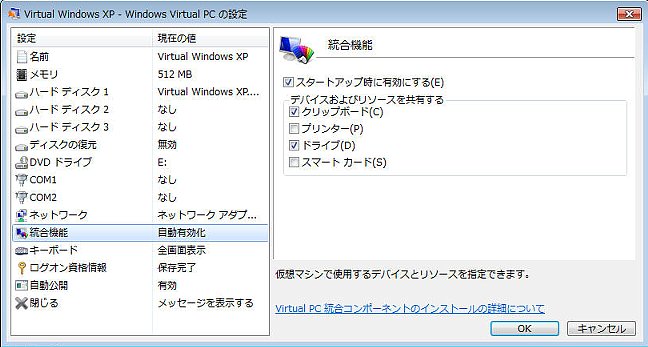
デフォルトでは、スタートアップ時に全てのリソースを自動共有するようになっているので、必要に応じて変更します。
統合機能は便利ですが動作速度が多少遅くなります。使い方によっては手動にした方が良いでしょう。
統合機能は、リモートデスクトップの技術を応用している様で、その ON/OFF にはログオン認証が必要になります。
※根拠として、仮想マシンのXPではリモートデスクトップ機能が有効であり無効に出来ない
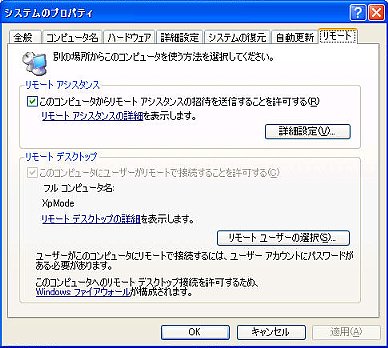
ログオンを自動化する設定がログオン資格情報で、ここの設定をしておかないと、統合環境を使う度にパスワードを要求されます。
手動インストールではここが一番悩んだ箇所でした。(※XPMODE は 仮想マシンの名前です)
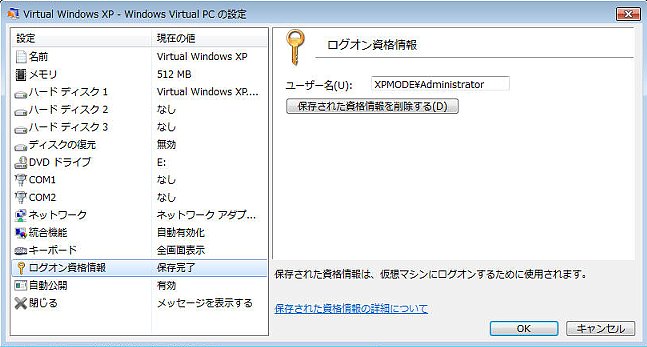
自動公開を有効にしておくと、仮想マシンでインストールしたプログラムが自動的にホストOSのスタートメニューに追加されます。
もちろん、仮想マシンでアンインストールすると自動的に削除されます。
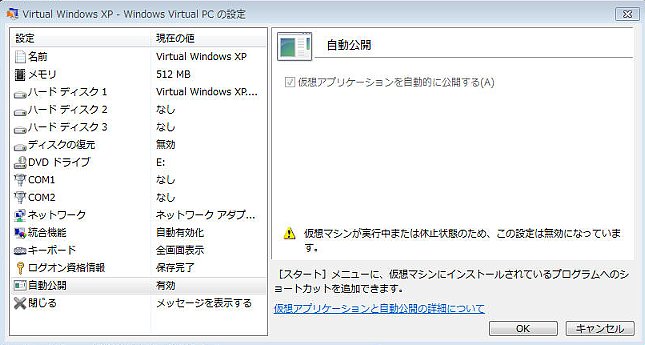
XP Mode は、Virtual PC ユーザーなら使いこなすのは難しくないと思いますが、ネットワークの設定には注意が必要です。
デフォルトの設定である共有ネットワーク(NAT)では、インターネット接続はできますが、LAN には参加できません。
仮想マシンが LAN 上の資源にアクセスする必要がある場合は、適切に変更する必要があります。
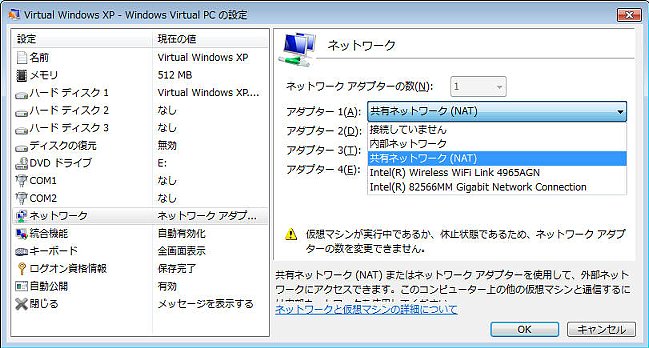
以上の設定をしてやることで、無事に XP Mode が動き始めました。
使用感などはまた後日。ただ、2710p にはちょっと荷が重いです...
b14589d8-be5b-45c2-9e44-9150d5332c58|0|.0|96d5b379-7e1d-4dac-a6ba-1e50db561b04
Tags:
Windows 7